mhdd使用方法图解(mhdd使用方法图解教程)
mhdd使用方法图解(mhdd使用方法图解教程)
MHDD怎么用的·
MHDD的使用方法:
1.运行MHDD,进入主画面。
2.输入PORT(热键Shift+F3),选着需要检测或维修的硬盘号码。
3.输入SCAN(热键F4),默认参数就是不破坏硬盘数据的检测。
4.点击F4开始检测。在右面有注释说明扫描画面中每个块颜色表示什么状态。
其他命令你可以网上搜索下,这款软件测试的最准确,而且具备强大的坏道修复功能,但如果红块多还是建议放弃,即使修好了也非常不稳定,如果数据重要要谨慎操作,通电都可能带来坏道故障的加剧,最有效的办法就是直接找51Recovery这种专业机构。

mhdd4.6使用方法图解
mhdd4.6使用方法如下:
1、MHDD必须要在DOS环境下使用,现在很多的工具盘都集成了这一工具,使用启动如下图所示:选中【运行硬盘内存检测扫描工具】回车。
2、用键盘的上下键把光标移动到【运行MHDD V4.60硬盘检测】回车。
3、下图所示的界面,不需要动二十秒后会自动运行MHDD,如果着急可以回车一下。
4、MHDD软件运行了,会自检测到主板上插的硬盘。在硬盘在MHDD的12端口上显示器出来了。在下面的处输入12回车。
5、到了该界面的时候一般都是使用快捷键连续按两次【F4】就会开始扫描。
6、扫描的时候要注意右边的颜色格子。那是表现该簇运行的速度,如果在绿色以就说明硬盘有问题了。需要备份资料。在图片上有标识检测结果说明。
7、扫描到100%就会自动停下来的。再右边的结果知道该硬盘的情况怎么样。在测试的时候请注意,不测到最不要判定硬盘的好坏,一定要测完,有些硬盘在前面一段会有坏道,有些会有最后。
在DOS中用MHDD扫描硬盘的详细步骤是什么,怎么操作。
MHDD使用方法图解(转载)1、Mhdd是俄罗斯Maysoft公司出品的专业硬盘工具软件,具有很多其他硬盘工具软件所无法比拟的强大功能,它分为免费版和收费的完整版,本文介绍的是免费版的详细用法。这是一个G表级的软件,他将扫描到的坏道屏蔽到磁盘的G表中。(小知识:每一个刚出厂的新硬盘都或多或少的存在坏道,只不过他们被厂家隐藏在P表和G表中,我们用一般的软件访问不到他。G表,又称用户级列表,大约能存放几百个到一千左右的坏道;P表,又称工厂级列表,能存放4000左右的坏道或更多。)由于它扫描硬盘的速度非常快,已成为许多人检测硬盘的首选软件。
2、此软件的特点:不依赖主板BIOS,支持热插拔。Mhdd可以不依赖于主板BIOS直接访问IDE口,可以访问128G的超大容量硬盘(可访问的扇区范围从512到137438953472),即使你用的是286电脑,无需BIOS支持,也无需任何中断支持.热插拔的顺序要记清楚:插的时候,先插数据线,再插电源线。拔的时候,先拔电源线,再拔数据线。但我劝你不熟练最好不要热插拔,以免你不小心烧了硬盘赖我。
3、Mhdd最好在纯DOS环境下运行;但要注意尽量不要使用原装Intel品牌主板;
4、不要在要检测的硬盘中运行Mhdd;
5、Mhdd在运行时需要记录数据,因此不能在被写保护了的存储设备中运行(比如写保护的软盘、光盘等)
软件运行:
我们在DOS下运行Mhdd29:输入命令Mhdd29,按回车,出现主界面:
Mhdd软件应用:
主界面列出了Mhdd的所有命令,下面我们主要讲解Mhdd的几个常用命令:
PORT;ID;SCAN; HPA; RHPA; NHPA; PWD ;UNLOCK ;DISPWD ;ERASE ;AERASE ;STOP
首先输入命令PORT(热键是:SHIFT+F3),按回车。这个命令的意思是扫描IDE口上的所有硬盘。
好了,现在看到有两个硬盘,一个是西数40G,一个是迈拓2G。(说明:1、2是接在IDE1口上的主从硬盘,3、4是接在IDE2口上的主从硬盘,5是接在PC3000卡上的。如果我们要修的硬盘接在PC3000上,就会在这里显示)下面是让你选择要修哪个硬盘,输入3,回车;
输入命令ID(以后直接按F2就行了)回车:显示当前选择的硬盘的信息。
输入命令SCAN(热键:F4),回车。这个命令的意思是扫描硬盘,出现下图(一共有十二行要修改的参数,我从上往下逐项说明):
1:选择扫描方式:LBA/CHS(建议选择LBA方式扫描)CHS只对500M以下的老硬盘有效。(用空格键改变扫描方式)
2:设定开始的柱面值:(一般不用)
3:设定开始的LBA值:(常用,按空格键输入新的LBA值)
4:是否写入日志:ON/OFF(建议打开)
5:是否地址重映射:ON/OFF 是否修复坏扇区(如果打开这一项,可以不破坏数据修坏道。此项与第十二项不能同时打开)
6:设定结束的柱面(一般不用)
7:设定结束的LBA值(常用)
8:设定超时值(秒):25 Erase WAITS的时间默认为250毫秒,数值可设置范围从10到10000。此数值主要用来设定Mhdd确定坏道的读取时间值(即读取某扇区块时如果读取时间达到或超过该数值,就认为该块为坏道,并开始试图修复),一般情况下更改此数值不要太大也不要太小,否则会影响坏道的界定和修复效果。
9:是否写入高级日志ON/OFF(此项被禁用)
10:扫描完后是否关闭电机:ON/OFF 扫描结束后关闭硬盘马达,这样即可使SCAN扫描结束后,电机能够自动切断供电,但主板还是加电的。适合无人职守状态,一般不用
11:是否循环测试,修复:ON/OFF(如果此项为ON,当第一次扫描结束后,就会再次从开始的LBA到结束的LBA重新扫描,修复,如此循环)
12:是否删除等待:ON/OFF(此项与第五项不能同时打开,此项主要用于修复坏道,而且修复效果要比REMAP更为理想尤其对IBM硬盘的坏道最为奏效,但要注意被修复的地方的数据是要被破坏的(因为EraseWAITS的每个删除单位是255个扇区)。)
以上十二个参数如果要修改,都是先按空格键。一般情况下先看看硬盘什么情况,先不忙修,这里直接按F4(或者按CTRL+ENTER)就开始扫描了。
屏幕第一行的左半部分为为状态寄存器,右半部分为错误寄存器;在屏幕第一行的中间(在BUSY和AMNF之间)有一段空白区域,如果硬盘被加了密码,此处会显示PWD;如果硬盘用HPA做了剪切,此处会显示HPA;屏幕第二行的左半部分为当前硬盘的物理参数(虚拟的,当然不会真的有十六个磁头),右半部分为当前正在扫描的位置;屏幕右下角为计时器,Start表示开始扫描的时间,Time表示已消耗的时间,End表示预计结束的时间,结束后会再显示Time Count,表示总共耗费了多长的时间;在扫描时,每个长方块代表255个扇区(在LBA模式下)或代表63个扇区(在CHS模式下);
这里要解释一下CHS:cylinder head sector 这三个单词的第一个字母组合,意思是柱面、磁头、扇区。LBA:扇区(线性地址)
扫描过程可随时按ESC键终止;方块从上到下依次表示从正常到异常,读写速度由快到慢。正常情况下,应该只出现第一个和第二个灰色方块如果出现浅灰色方块(第三个方块),则代表该处读取耗时较多;
1:如果出现绿色和褐色方块(第三个和第四个方块),则代表此处读取异常,但还未产生坏道;
2:如果出现红色方块(第六个,即最后一个方块),则代表此处读取吃力,马上就要产生坏道;
3:如果出现问号?以下的任何之一,则表示此处读取错误,有严重物理坏道。如下面这块硬盘:
注1:有些读写速度奇慢的硬盘如果用Mhdd的F4 SCAN扫描并把EraseWAITS打开就可以看到,要么均匀分布着很多W,要么就是遍布着很多五颜六色的方块,这说明这类硬盘之所以读写速度奇慢,就是因为大量的盘片扇区有瑕疵,造成读写每个扇区都会耗费较长的时间,综合到一起就导致了整个硬盘读写速度奇慢。
注2:老型号硬盘(2、3G以下)由于性能较低、速度较慢,因此在F4 SCAN检测时很少出现第一个方块,而出现第二和第三个方块,甚至会出现第四个方块(绿色方块),这种情况是由于老硬盘读写速度慢引起的,并不说明那些扇区读写异常。在扫描时使用箭头键可以灵活地控制扫描的进程,很象VCD播放机:↑快进2%;↓后退2%←后退0.1%;→快进0.1%。灵活运用箭头键,可以对不稳定、坏道顽固的区段进行反复扫描和修复.
ERASE:快速擦除命令,在使用中我发现有低格和清零的功效,但此命令一点不影响硬盘寿命,有时对坏道和红绿块擦除能起到意想不到的作用。输入命令,按回车;
问你是否继续,输入Y,
输入开始的LBA值(就是从哪个地方开始有坏道或红绿块,)比如我们输入零,回车
再输入结束的LBA地址,我们输入10000,回车
输入Y,回车,开始擦除,并显示擦除了多少兆字节,速度是很快的,还没等看清呢就擦完了。
还有一个命令AERASE:高级擦除,也叫完全擦除,跟ERASE的用法一样。快速擦除如果修不了坏道就用高级擦除。
下面我们再说硬盘的剪切容量HPA命令,注意,Mhdd只能从后面开始剪切。硬盘被剪切了之后,以后在任何机器的BIOS中只能检测到被剪切后的容量,即使重新分区也不能恢复先前容量。假如一个硬盘,经扫描发现从70%以后全是坏道,而且怎么修也修不过去,这时候就可以把后面的30%给HPA了。输入HPA,回车
这是问你是软改还是硬改,软改是改到内存,断电不会生效。硬改是改到硬盘,断电立即生效。输入1(硬改),回车
这是问你用那种方式改,我们选择1 ,LBA方式,回车
输入新的LBA值,我们就输入2000000(原来的容量是4124736),回车
输入Y,
完成
用ID命令看一下,屏幕最上方有一个蓝色的HPA灯亮起来,表示这个硬盘的容量被做过修改。
此时,我们需要给硬盘断一下电生效,退出命令是EXIT.
断电再重新加电,进入Mhdd
RHPA命令是察看硬盘原始容量,比如这个硬盘原始容量就是4124735个扇区
NHPA:恢复硬盘原始容量,输入命令按回车
再输入Y
再次输入Y
再次输入Y,我们看到硬盘的原始容量已经被恢复了。
PWD:给硬盘加密命令
注意,硬盘加密后,不能读写,任何操作对硬盘都不起作用,包括低格清零。
输入PWD按回车
咦!这个的意思是:这个硬盘不支持加密命令,这是个老的迈拓2.1G的小硬盘,很多命令都不支持。我们按SHIFT+F3重新选择硬盘,选择1,这是我的系统盘,西部数据40G,按F2键,可以看到有“security:high,off”。如果硬盘的ID信息里显示这一项,表示此硬盘支持加密。
我们就换一个硬盘,总不能给自己正在操作的硬盘加密吧。再换一个QUANTUM 15G ,这个硬盘显示在第五个口上,是因为我把它他挂在PC3000上。
输入命令PWD回车
这里让你输入最大32位的用户密码,我们输入123456,回车
这就完成了。
我们按F2刷新,可以看到屏幕最上方有一个红色的PWD灯亮起,硬盘参数“SECURITY:High,on”off变成了红色的on,表示此硬盘被加密;
我们按F4键扫描一下看看会怎么样:
为什么没有变化?对了,加密之后必须对硬盘断一次电才能生效,现在还没生效呢。
我们EXIT退出,拔掉硬盘电源线,再重新加电(如果你有PC3000,那就用PC3000的F11和F12断电加电多安全呀)进入Mhdd,再扫描,发现全是紫色感叹号,这就表示硬盘被加密;
硬盘解密
要解密,先解锁,输入UNLOCK,回车
问你是解主密码还是用户密码,输入O(用户密码,因为我们只能给硬盘加用户密码),回车
输入密码123456回车,解锁完成
再输入命令DISPWD回车
输入0回车
输入密码123456回车,解密完成
按F2刷新,硬盘已没密码,再扫描也是正常的扇区了。
Mhdd29的日志功能,在使用中我发现很实用,他详细记录了Mhdd扫描和维修硬盘的全部过程,以及哪个LBA处有坏道,哪个地方有红绿块,这对我们精确找到坏道是很有用的。
在Mhdd290目录中键入CD LOG,回车,就进入了日志目录
用DIR命令察看里面有一个文件Mhdd.LOG,就是日志文件,如果要想编辑或察看此文件的内容,输入命令EDIT Mhdd.LOG 回车
看看,记录很详细吧!在使用中慢慢体会吧。
要想退出,先按ALT键,再按↓键,选EXIT,回车就退出了。
删除这个文件的命令是DEL Mhdd.LOG,放心,这个文件每次在扫描硬盘的时候会自动生成的。
退回到上一级目录的命令是CD..回车
CD\回车 此命令是退回到根目录
为了使用方便,我们经常在根目录下编辑批处理命令,下面我就来说一下方法(这个你不学也可以,如果经常修硬盘还是编一个方便)
比如我要在根目录下建立一个M.BAT的批处理命令,就在根目录下输入命令:EDIT M.BAT回车,出现如下界面:
首先输入CD HARD命令 再回车
再输入CD Mhdd290 再回车
再输入Mhdd29 回车
再输入CD\
这四个命令的意思是:当我们运行批处理文件M.BAT的时候,就会从上到下依次序执行这四个命令(先进入HARD文件夹,再进入Mhdd29文件夹,然后运行Mhdd29命令,运行完毕再退回到根目录)。
然后我们要保存,按一下ALT键,再按↓键,选SAVE(保存),回一下车。
然后退出,先按ALT键,在按↓键,选EXIT,回车就退出了。
以后我们再运行Mhdd的时候,只要在根目录下输入M按回车就行了。
下面我们再来建立一个察看日志文件的批处理命令,输入EDIT MLOG.BAT 回车
然后依次序输入以下五个命令
再选择退出
这是问你是否保存,选YES,按回车就保存并退出了。
以后要察看日志文件,就在根目录下输入MLOG回车就行了
在日志里面可以用翻页键PAGE UP/PAGE DOWN快速察看。
日志里面存的记录多了,察看不方便,就要经常删除日志,再编辑一个删除日志文件的批处理命令。
在跟目录下输入EDIT DLOG.BAT 回车
输入以下的命令,请读者自己研究一下是什么意思
以后要删除日志文件 Mhdd.LOG,只要在根目录下输入DLOG回车就行了。可以看到计算机在一条一条的执行我们输入的命令。
好了,现在Mhdd就介绍完了,简单的测试硬盘,维修硬盘坏道、加解密都难不住你了.
mhdd使用方法图解
MHDD2.9的使用方法
在尝试修改硬盘缺陷列表之前,我们还要了解几个硬盘术语:
系统保留区(service area):它不是我们所说的主引导记录等重要数据所在的区域,绝大多数硬盘工具都无法查看系统保留区,它记录硬盘的大量参数,设置信息及一些内部控制程序。一般只有硬盘厂家通过特有的程序及指令才能读、修改系统保留区的信息。
保留容量:生产及维修时替换硬盘坏道的需要。
硬盘缺陷列表:P-list永久缺陷列表(又称工厂缺陷列表),是生产中产生的坏道列表;G-list添加性缺陷列表(又称用户缺陷列表),是使用中产生的坏道列表。这两个列表都需要特定的专业软件来查看,相对来说,查看及修改P-list难度更高,基本上只有厂家才能做到。
MHDD2.9的使用:
工作环境在DOS下。需要注意的是,不要将MHDD放在需要检测及修复的硬盘上,另外,MHDD也无法在打开了写保护的软盘、硬盘及光盘上正常工作。
运行MHDD后,MHDD首先同样要检测系统中的所有硬盘并给出连接图示。我们随时可以按“shift+F3”键重新扫描硬盘连接状态。
选择需要处理的硬盘后,就进入了MHDD的主界面。最上面一行为状态行,主要是显示BUSY、WRFT、AMNF、及TONF等硬盘(或硬盘某个扇区)或软件的当前状态。在状态行下面,是当前硬盘的磁头、柱面、扇区等参数。再往下则列出了MHDD的所有可用的命令。
scan命令:用于磁盘表面介质扫描与修复。MHDD将从保留容量中拿出同等容量的扇区来取代新发现的坏扇区,并将坏扇区的物理地址写入G-list表。所以硬盘总容量不会减少。这种修复方式是基于硬件底层的方法。MHDD并不是通过主板的BIOS来控制硬盘,而是直接读取硬盘的所有物理扇区。
运行scan命令后,MHDD首先会报告当前硬盘的型号、串号、固件版本、支持的数据传输模式等参数(运行其它命令同样如此),然后进入scan状态。
在扫描硬盘在前,我们还必须设置扫描配置。主要选项有扫描寻址模式(LBA或CHS),起始及结束的柱面或扇区、超时时限、清零时限、及是否重复扫描/修复。为了达到修复效果,建议打开remap(坏道重映射)、 Loop the test/repair(重复扫描/修复)及 Erase WAITs等选项。设置完成后按“F4”就可开始磁盘扫描。
扫描时,在屏幕的右侧将显示磁盘表面各种状态的数量统计。“?”上面的灰度块表示磁盘表面状态正常,而彩色块表示此处的磁盘有潜在不稳定因素,尤其是红色块,则很容易转化我物理坏道。而“?”以下的状态表示此处的磁盘介质有损坏或有坏道。
aerase命令:可以逐扇区进行清零处理,不过速度会很慢。
rhpa及nhpa命令:可分别显示及恢复硬盘的全部真实的容量。
aam命令:可以切换硬盘的性能及噪音状态,有127级(0~126)状态可供设置,“126”表示最高性能,不过此时硬盘的噪音最大。注意aam命令需要硬盘支持Automatic Acoustic Management技术才可以。
rpm命令:可以检测硬盘转速,不过有些硬盘不支持此命令。
randombad及makebad命令:可以强行为硬盘的一些扇区加上坏扇区标志。
ibme及fujlst命令:可以分别查看IBM 及富士通的硬盘缺陷列表。
pwd、unlock及dispwd命令:可以给硬盘加解锁,这种硬盘加入密码的方式很奇特,不过千万不要忘记了密码。
大多数准专业的软件只能对G-list进行处理,但G-list有容量限制,一般只能写入几百条记录,对多次或大量出现物理坏道的硬盘,修改G-list就难有作为了。而修改P-list则无此限制,但只有硬盘厂家才能处理P-list,不过也有例外,俄罗斯的PC3000硬盘修复软件就可以修改P-list。
MHDD的修复有两种模式,用软盘或者光盘启动以后,按SHIFT+F3选择要修复的硬盘,然后按F4,其中第一项就是让你选什么模式维修,简单的说就是一般维修模式和高级维修模式,如果坏道少的话建议大家先用一般模式扫一遍,在用高级模式扫一遍,一般就可以OK。就是把所有能选成ON的选项都选成 ON,但是倒数第2项除外(要不就要扫不停了哦!),如果坏道多的话,大家先用一般模式扫10遍以上,在用高级模式扫1遍,这样修复率还是很高的,大家切记不要直接用高级模式 进行扫描,会导致MHDD不认的,就是说直接用高级模式的话,一次好不了,再用MHDD的话,就认不到了(我是说坏道特别多的情况下)
mhdd4.6的使用方法是怎样的?
MHDD是一款比较专业的硬盘检测工具,在平时的工作中,如果硬盘经常响,可以使用这个工具来检测修复一下电脑硬盘,可以检测出硬盘的坏道并进行修复,方法如下:
工具/原料:
MHDD硬盘检测工具 v4.6中文版
演示电脑:台式机
电脑操作系统:Windows 10 专业版 64位操作系统
方法/步骤:
1、运行MHDD扫描硬盘型号,按数字键进入MHDD界面,输入scan。
2、MHDD工作在纯dos环境,这个功能对检测中病毒的硬盘非常有用。
3、用MHDD的erase命令可以修改硬盘的逻辑坏道,MHDD也可以修理硬盘的物理坏道。
4、按PORT选择好待修盘后,按F4设定修理起始和结束的扇区LBA,这样可以缩短修理的时间。
5、按F4就可以开始修理了,这种修理实际上就是对坏扇区进行擦写,他会循环擦写坏道,直到按ESC停止。
注意事项:
MHDD是无法在硬盘为AHCI模式的情况下扫到硬盘的,需要更改为IDE模式。
MHDD扫描小技巧:在扫描过程中可以使用方向键 ↑快进2%;↓后退2%;←后退0.1%;→快进0.1%
扩展资料:
MHDD扇区各颜色及符号代表含义 颜色也就是MHDD扫描右侧从上向下数的顺序。从最上面黑色开始,就是从正常到异常,磁盘读写的速度由快变慢。一般出现黑色、浅灰色居多,偶尔出现灰色都是正常的范围之内。
黑色:正常区块
灰色:正常区块
浅灰色:没什么问题,就是读取数据读取到这个区块的时候,稍微多用一点时间(毫秒)。
绿色:硬盘读取数据到绿色的时候,出现数据异常,问题不是太大,就是电脑可能会出现有些卡的情况。
褐色:和绿色相同。
红色:比绿色和褐色更严重,估计过不了多久,红色扇区就要产生坏道了。
?符号:读取错误,磁盘严重物理坏道,而且是无法修复。
X符号:已经有硬盘了,马上隔离此扇区,或直接换硬盘。
!符号:读取错误,磁盘严重物理坏道,而且是无法修复。
!符号和?符号:不常见,在使用MHDD扫描的时候如果全部都是这个符号,而没有黑色和灰色其他颜色区块的话,及有可能就是在选择符号时选择的是CD/DVD,或硬盘是加密硬盘。
mhdd使用方法图解
-

- 唐赛儿(唐赛儿吴倩)
-
2024-01-18 01:56:32
-

- 巨蟹座是几月份(十二星座11月份整体运势分析)
-
2024-01-18 01:54:27
-

- 珐琅怎么读(珐琅fàláng)
-
2024-01-18 01:52:23
-

- 星期三左眼跳(星期三左眼跳什么意思男)
-
2024-01-18 01:50:16
-

- 星座月份表(十二星座11月份整体运势分析)
-
2024-01-18 01:48:12
-
- 随机1000个普通名字(随机1000个普通名字2020)
-
2024-01-18 01:46:07
-
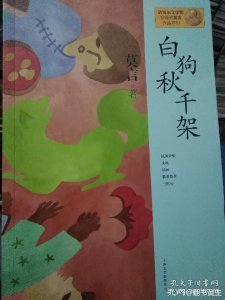
- 莫言的作品有哪些书最好(《生死疲劳》这本书无疑是莫言十几本小说里写得最好的
-
2024-01-17 02:34:07
-

- 缅甸天然翡翠原石
-
2024-01-17 02:32:02
-

- 画雪人的画法(如何画雪人简笔画,简单可爱雪人画法教程)
-
2024-01-17 02:29:57
-
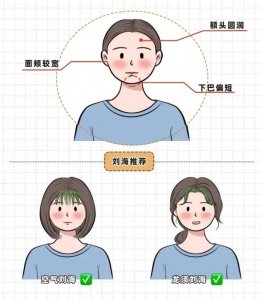
- 法式齐刘海适合什么脸型 六款不同脸型,找到适合的刘海
-
2024-01-17 02:27:52
-

- 北沙参的功效与作用 常用中药北沙参养阴润肺,益胃生津
-
2024-01-17 02:25:47
-

- 用力过猛抻着腰了怎么办 ?生活中不小心腰扭伤了,这个穴位来帮忙!一按就见效
-
2024-01-17 02:23:43
-

- 无窗卫生间如何通风 ,总是“暗闷臭”?学会这几招轻松解决
-
2024-01-17 02:21:38
-

- 卫生间坐便器漏水的原因有几种情况?卫生间漏水维修电话是多少?
-
2024-01-17 02:19:33
-

- 三伏天养生常识知识大全(「生活小常识」三伏天里的养生小妙招)
-
2024-01-17 02:17:28
-

- 女儿红是什么酒(女儿红是什么酒?)
-
2024-01-17 02:15:23
-

- 缺氧怎么办快速缓解(缺氧怎么缓解呢?)
-
2024-01-16 11:52:18
-
- 秦始皇的N个名字
-
2024-01-16 11:50:13
-

- 每日一字:禅怎么读
-
2024-01-16 11:48:08
-

- 乐器有哪些种类(学习乐器,你了解乐器的三大类吗?)
-
2024-01-16 11:46:03







 做鼻子手术要多少钱 3000元做隆鼻,20天后假体“出来了”
做鼻子手术要多少钱 3000元做隆鼻,20天后假体“出来了” 青岛属于哪个省(青岛市的区划调整,山东省的第一经济强市,为何有10个区县?)
青岛属于哪个省(青岛市的区划调整,山东省的第一经济强市,为何有10个区县?)